| UNWIRE.HK 流動科技生活 from Edward http://unwire.hk/2012/11/07/microsoft-surface-detail-review/notebook/ 近日不少廠商也紛紛推出不同款式的 Windows RT 平板機款,有些亦是十分吸引,不過如果論及吸引度,肯定仍然不及 Microsoft 推出的「親生仔」Windows RT 機款 Surface。最近 Unwire 就從一位讀者手中取得這部美國版的 Surface,現在就讓小編為大家介紹一下此機,並為大家詳細測試吧。  機身介紹 在介紹此機的功能前,就讓小編先為大家介紹一下 Surface 的機身吧。 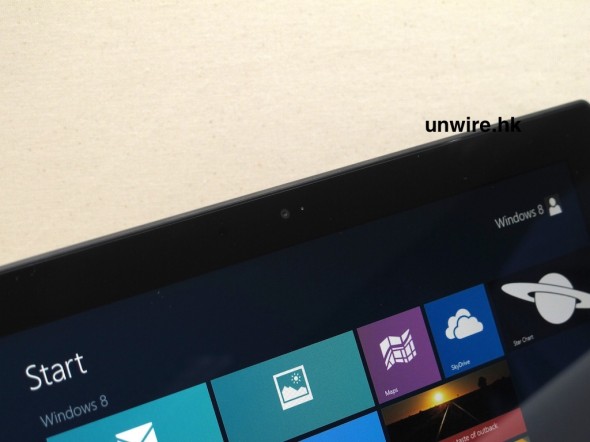 
機身前方及後方頂部均設有一個可拍攝最高 800p 解像度影片的鏡頭,而相片方面,像素最高就只能支援 100 萬。
相片解像度最高支援 100 萬。
至於拍片方面,最高解像度為 800p(即是 1,280 x 800)。
作為 Windows RT 機款,機身前方底部自然有輕觸式的 Windows 快速鍵啦。
屏幕方面,採用了 10.6 吋普通 LCD 屏幕,解像度為 1,366 x 768。
機頂只有開關鍵而已。
而機身左側就設有喇叭位、3.5mm 耳機插孔及音量控制鍵。
而右側就設有喇叭位、視頻輸出端子及 USB 2.0 端子,以及充電火牛接駁位。
至於機底,就沒有任何端子,這處只是用於接駁外置鍵盤。
至於機背,就完全採用了金屬物料製作,當然不能少的是大大的 Microsoft Logo 啦!
從兩邊機側近機底位置,都可以看到一個凹陷位,只要向後輕拉,就可以拉出機背的 Kick Start 機座架,令用家可以穩妥將 Surface 放置在桌面。
小編手上的 Surface 是 64GB 版本,在機座架蓋著的位置就可以看到。
除了可以看到容量外,機座架蓋著的還有十分隱閉的 microSD 插槽,它支援最高 microSDXC 卡種,理類上最高可支援 2TB 的卡種(雖然現在市面仍未有售。。。)。
插入記憶卡後,就可以在「電腦」中看到。
鍵盤手感一般•吸得好實!
Surface 最特別的地方,就是用家可以隨機購買黑色的輕觸式鍵盤 Touch Cover,這款鍵盤採用了電容式按鍵設計,說實在,小編認為按上去的手感只算一般,不過就勝在顏色選擇不少(可惜香港行貨版暫時只有黑色跟機鍵盤,未見有其他顏色鍵盤選購)。而且這款鍵盤,平常外攜使用時可以保護屏幕;而當以平板模式使用時,只須反到機背就可以了,而且此時按鍵會暫停感應輕觸功能,令大家不會在拿著裝置時誤按鍵盤上的按鍵,這一項設計確實體貼。此外,裝置與鍵盤之間採用了磁石將兩者接駁在一起,而且磁石吸力十分強,小編曾經試過只是拿著鍵盤,也可以「吊」著 Surface 拿起,而且就算上下輕搖數下,鍵盤與 Surface 也不會分開,感覺比 iPad 與 Smart Cover 的吸力更強,這亦是值得一讚的設計(當然小編不建議大家這樣做,萬一不慎造成裝置損壞,小編可不負責哦!)。另外,該讀者亦在美國購入了具備實體按鍵的 Type Cover,小編亦借來一試,覺得它始終是採用實體按鍵,對於需要經常輸入文字的用家來說,Type Cover 似乎比 Touch Cover 更為好打,這款 Type Cover 售價為 $1,048,至於青藍色及白色的 Touch Cover,售價分別為 $968。
鍵盤與 Surface 之間用磁石接駁,而且吸力十分強。
當作平板模式使用時,只須將鍵盤反至機背就可以,而按鍵會暫時失效,以免用家誤觸按鍵。
平常外攜使用時就可以將鍵盤按鍵一面蓋在屏幕上,充當保護屏幕之用。
按鍵採用電容式設計。
按鍵面積與一毫硬幣相約,不算太細。
由於沒有實體按鍵,所以用它打字手感只屬一般。。。
下方的 TouchPad 面積就十分細,看上圖大家就知道了。
用 TouchPad 操控 Surface 肯定不及直接觸控屏幕操控般好用。
該位讀者亦買到了 Type Cover,與 Touch Cover 相比,用它來打字肯定舒服十倍!在香港,Type Cover 售價為 $1,048。
Type Cover(右)與跟機發售的黑色 Touch Cover(左)相比,可見兩者按鍵佈局是幾乎相同的。
Type Cover 的按鍵不但比 Touch Cover 的按鍵更大一點,而且是實體按鍵,打字自然更舒適。
 
不過 TouchPad 大細就似乎比 Touch Cover 的 TouchPad 細一點。。。這實在是魚與熊掌的選擇。
用家亦可另購兩條視頻輸出線材,分別是 VGA-Out 及 HDMI-Out,兩者至是接駁 Surface 機身的 Video 輸出端子,兩者香港售價均為 $328。
另外,每條線接駁 Surface 一邊的端子位,均有保護蓋保護,十分體貼,但要小心不要遺失,因為保護蓋並非連在線上,而且十分細小。
接駁後,用家可一如以往在 Windows 般選擇 Surface 及 LCD 屏幕採用甚麼顯示模式。
接駁 LCD 屏幕後,用家可以 Surface 採用 Metro 介面,而 LCD 屏幕就採用傳統 Desktop 介面,這種設計十分體貼。
使用 HDMI 線輸出視頻,外置顯示器可以出到完整解像度。
用 VGA 線輸出一樣無問題,但字體就似乎有點朦。
華碩代工•規格與 Vivo Tab RT 近似
說完外在,就說說內在吧。這部 Surface,其實是由台灣的華碩代工生產,所以規格上與 Asus 最近推出的 Vivo Tab RT 十分相似,同樣是採用了 Nvidia Tegra 3 1.3GHz 四核心 ARM 處理器及 2GB 記憶體。容量方面,備有 32GB 及 64GB 選擇,不過就暫時未有 3G / 4G 版本,只能透過 Wi-Fi 連接上網。採用 ARM 架構處理器的最大好處,是裝置省電效能更高,一般來說要用上一天基本問題不大,小編亦曾試過用它連續播放 1080p 全高清解像度影片 15 分鐘(屏幕亮度為最高,效能設定為最佳化),電量亦只是由 79% 跌至 76%,以此推算,一小時耗電只是將 12%,基本上可供連續使用 8 小時以上!但事實上,用家並非時時刻刻在用電腦,屏幕亦一般不會像小編般調至最光,所以將閒置或休眠時間計算在內,加上屏幕亮度調至 60% 左右,用上一天基本上是沒有問題的。加上已一早內建了 Office 2013 Preview 版本,擁有完全版的 Word、Excel、Powerpoint 及 OneNote,對於需要經常在外工作的用家來說,確實十分夠用。
圖像處理方面,採用了 Tegra T30 晶片,而可用的圖像記憶體大約是 739MB。
用 Surface 播 1080p 高清影片 15 分鐘前,電量剩下 79%。
播片 15 分鐘後,大約剩下 76% 電量,亦即只是用了 3% 電源,十分省電!
用家可以在語言中自行增刪系統語言及輸入法。
手感不俗•稍有份量
說完此機的硬件及機身設計,就讓小編說說此機上手的感覺吧。Surface 機身採用了金屬製作,上手感覺不俗,雖然以一部平板來說,它不算輕(官方資料重量為 680.39g),但外攜使用仍算可以接受,但如果長時間單手拿著使用,肯定會感到疲倦的,小編建議大家使用時用雙手拿著會比較好,一來比較穩陣,二來亦可以盡用 Windows RT 各種從機邊向內滑入的不同手勢操控。
屏幕表現不俗•可視角度一般
至於 Surface 的 10.6 吋屏幕,它只是一般的 LCD 屏幕,並非如其他 Windows RT 平板般採用 IPS 面板。質素方面,說實在是不錯的,至少小編使用 1080p 全高清影片測試畫質,它的色彩算是自然之餘,細緻度亦是合格以上。不過由於採用的是一般 LCD 面板,所以有先天的可視角度不足的問題,當在比較傾斜的角度瀏覽屏幕顯示,就會變灰。不過一般平板也只是用家的「一人享受機」,所以相信這問題不算太大。
Surface 由於只是採用一般的 LCD 面板,所以可視角度不算太高。
用來瀏覽全高清影片,畫質算是不俗。
用內建的 IE10 瀏覽網頁,字體還算清晰。
支援程式暫不多•仍有本地薑
最後一部分,相信亦是不少未嘗試過 Windows RT 作業系統的讀者最關心的,就是程式支援方面。既然它也是稱為 Windows,究竟以往在 Windows 7 或以前作業系統能夠使用的程式,在使用 Windows RT 的 Surface 上又能否使用呢?其實要了解能否支援,大家要先了解一件事:既然已有 Windows 8,為什麼 Microsoft 又要推出另一款作業系統 Windows RT?道理十分簡單:以往的 Windows,一般應用在使用 x86 或 x64 架構處理器的機款上,但現在採用 Windows RT 的機款,是採用 ARM 架構的處理器。由於兩者架構有異,所以以往能使用在 Windows 平台的程式,就全部不能在 RT 上使用,用家在此平台上能夠使用的軟件,就只能透過 Marketplace 下載。
那麼 Marketplace 中的軟件又多不多呢?基本上大家平常會用得著的軟件,例如:Hong Kong Toolbar(商台直播軟件)、TuneIn Radio(收音機直播收聽軟件)、Uwants + Hong Kong Discuss(討論區軟件)、Movie Express + GoMovie(電影資訊及訂位軟件)、蘋果日報 + am730(新聞軟件)、HK Weather(天氣軟件)等一一有齊,就連記事如 Evernote、搵樓如中原地產、睇股票資訊如 AA Stocks 等,亦統統有齊,而且全部均是免費,本地薑或中文化軟件其實不少。再加上 Surface 內本身就已預載了 Microsoft Office 2013 Preview 版本,對於商務用家來說,確實支援已頗為足夠。
不過,小編覺得今時今日,支援在 Windows RT 上使用的程式,支援仍然不足,例如:要上網,就仍只能用 IE,Chrome、Firefox 等統統仍未有 RT 版本;要從 Dropbox 下載檔案或上載檔案至這個雲端儲存空間,就只能以 IE 登入,不像以往在 Windows 使用般方便;至於遊戲,更是不用說了,以往可以玩得到的絕大部分 Windows 遊戲,在 Surface 上完全執行不到。所以對於一般人來說,Surface 應該較難滿足需要;但對於追求一部輕身而工作功能全面隨身裝置的商務用家,Surface 使用時間又長,工作上又幫得到手,可說是一部近乎完美的裝置。相信當日後更多程式或遊戲推出 Windows RT 版本,Surface 將能滿足更多用家的需求。
Microsoft Surface 規格表:
處理器:Nvidia Tegra 3 1.3GHz 四核心處理器
記憶體:2GB 內存空間:32 / 64GB 記憶卡:microSD(最高支援 2TB) 屏幕:10.6 吋(解像度:1,366 x 768)LCD 觸控屏幕(點距:148ppi) 鏡頭:100 萬像素(前置及後置;支援 800p 高清影片拍攝) 無線連接:Wi-Fi 802.11a/b/g/n、藍牙 4.0、內建 Video 輸出端子、內建 USB 2.0 x 1 電池:31.5Wh 使用時間:不詳 待機時間:不詳 作業系統:Windows RT 作業系統 體積:274.57 x 171.96 x 9.4mm 重量:680.39g 售價:$3,888(32GB 淨機);$4,688(32GB + 黑色 Touch Cover);$5,488(64GB + 黑色 Touch Cover) 查詢:Microsoft(2388 9600)
*** 想更緊貼更多著數資訊的話,請讚好 加入我們,每天就會收到最新的免費資訊了,一定不會錯過 ***
| |||
|
2012年11月7日 星期三
親生仔 Win RT-Microsoft Surface 詳測
訂閱:
張貼留言 (Atom)
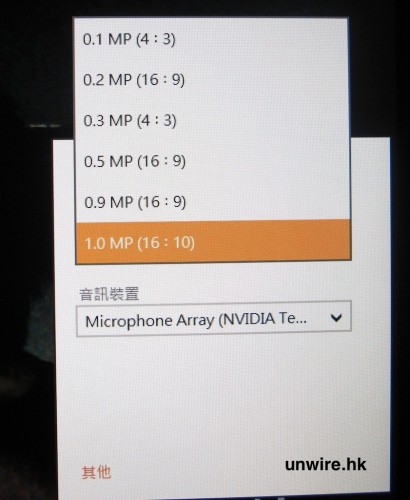
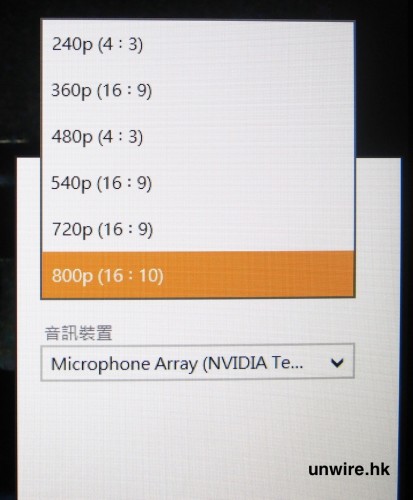


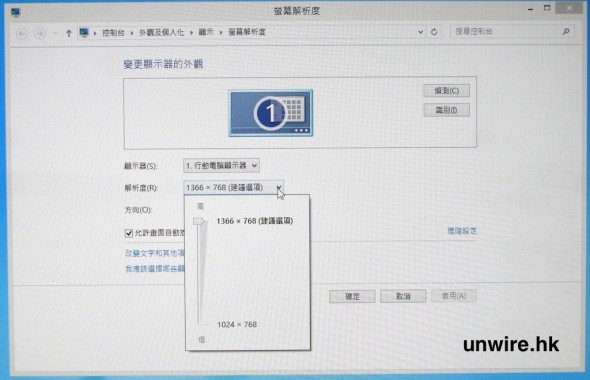









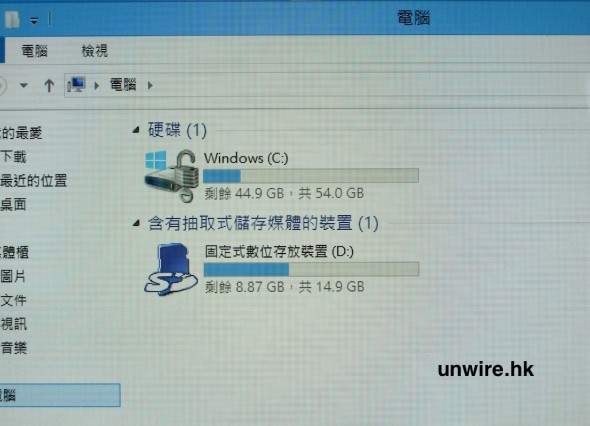

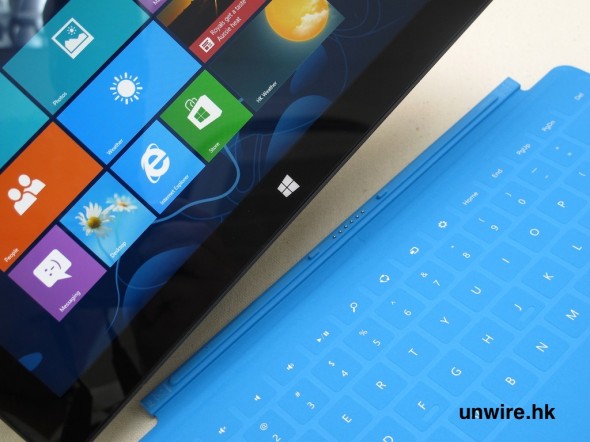




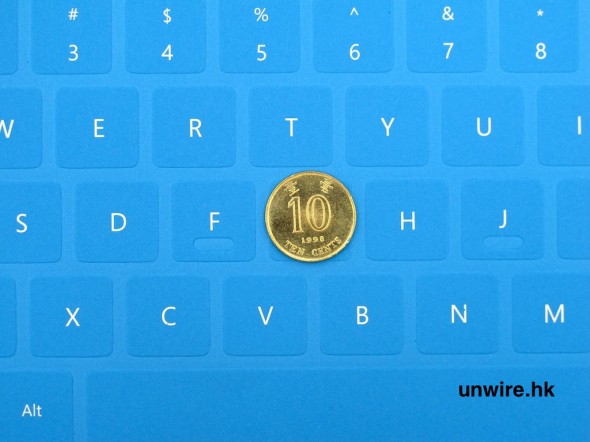


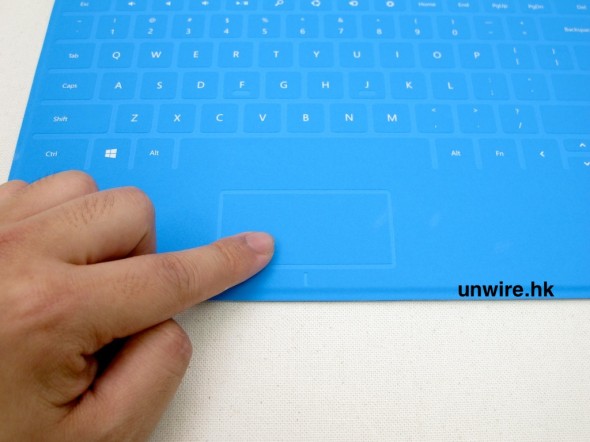






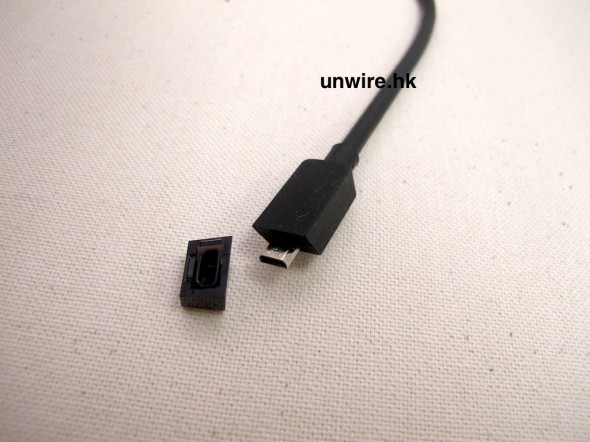
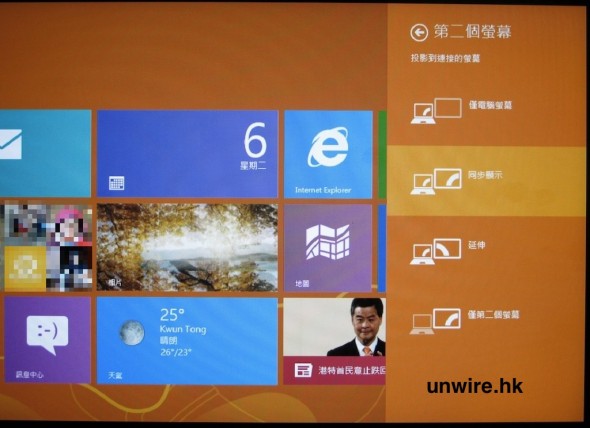
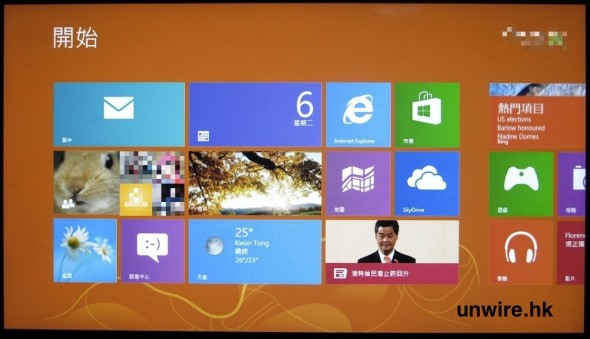

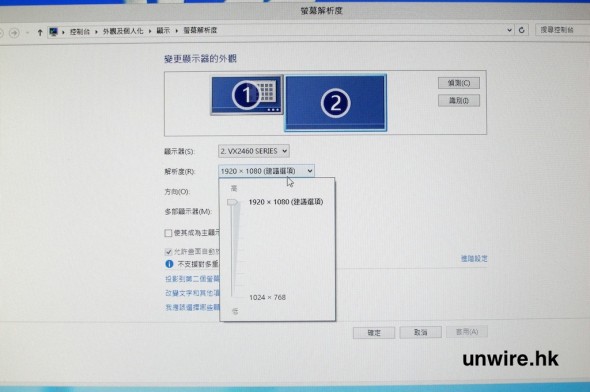
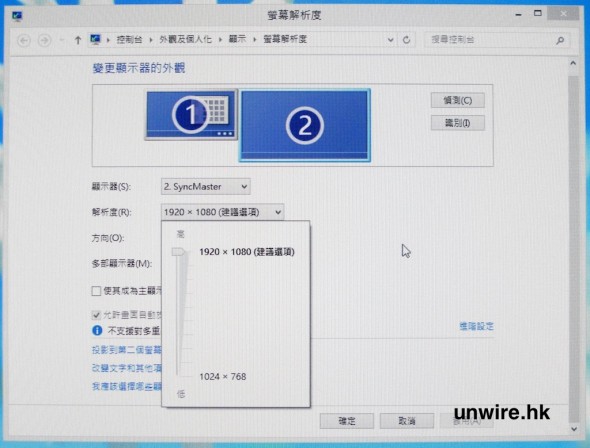
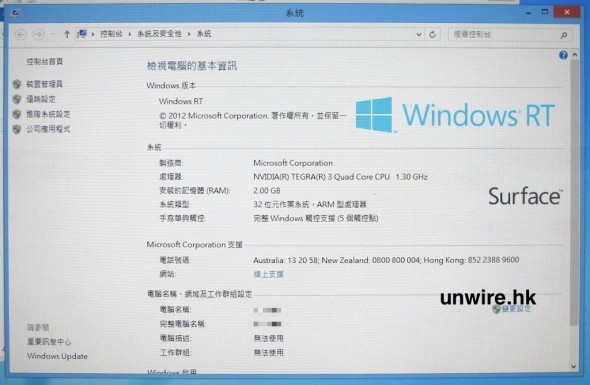
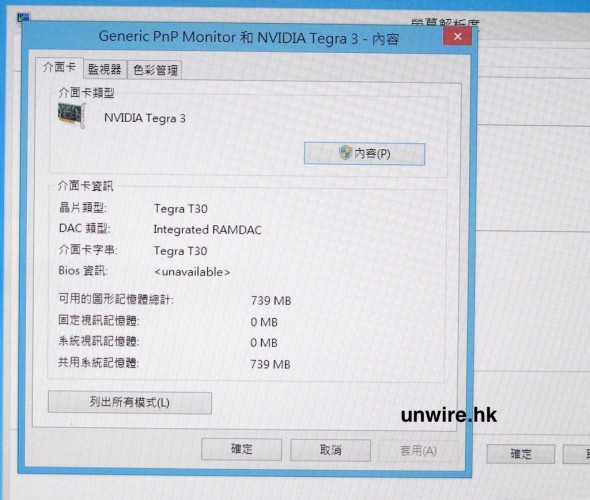

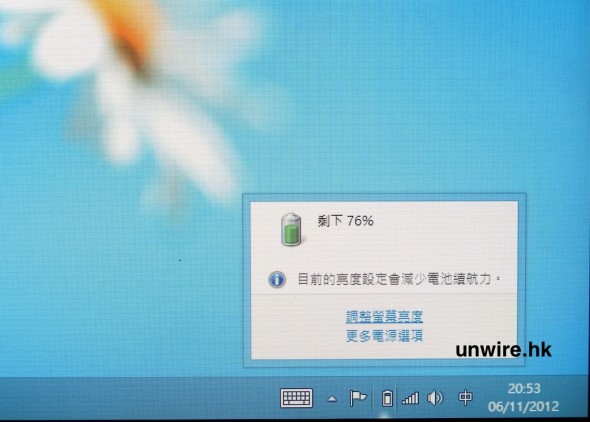
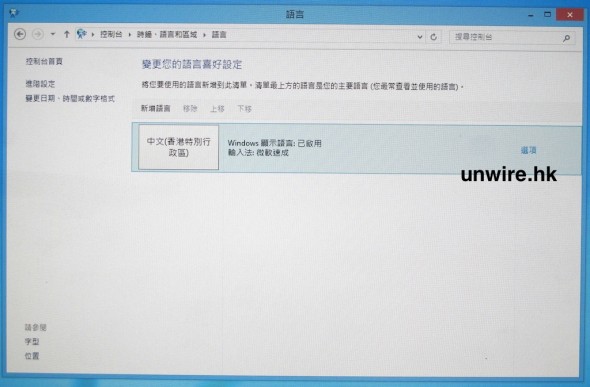








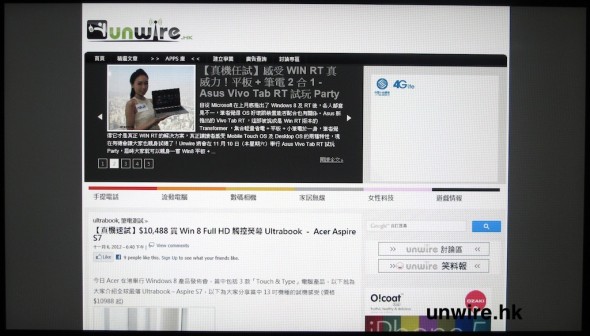
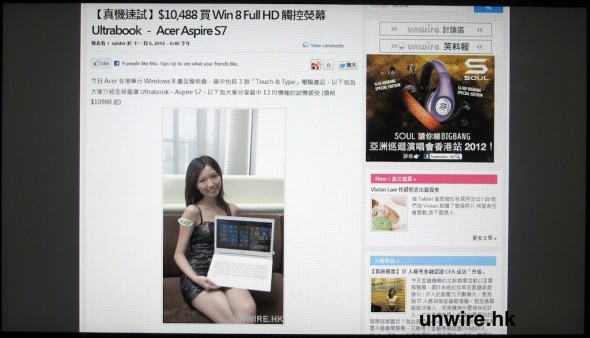
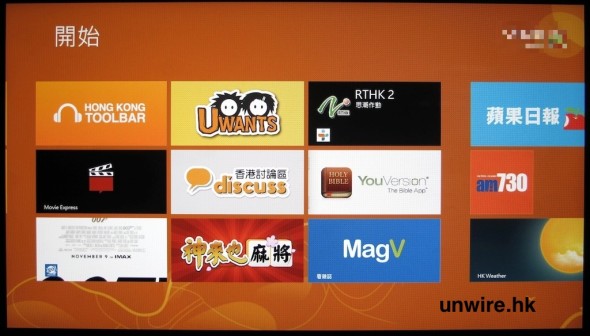


沒有留言:
張貼留言